Problemet med høy CPU-bruk av system og komprimert minnetjeneste oppstår på Windows 10-datamaskiner uten en åpenbar grunn. Frem til i dag har jeg møtt dette problemet flere ganger, enten i ren Windows 10-installasjon(er) eller i mange Windows 10-datamaskiner og nettbrett som Microsofts Surface Books.
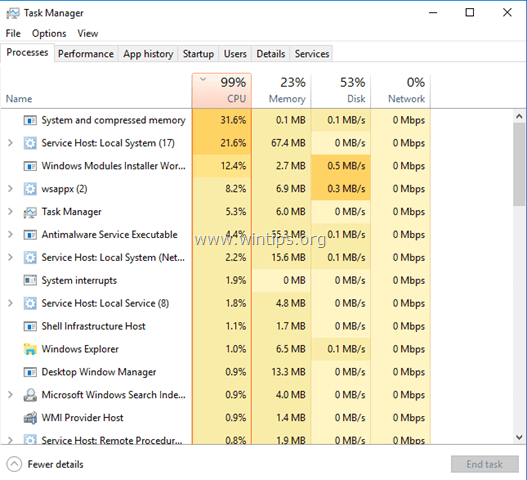
Hva er system- og komprimert minnetjeneste?
På tidligere Windows-versjoner, når det fysiske minnet (RAM) blir fullt, bruker Windows en fil på disken kalt "pagefile.sys" som et ekstra minne og lagrer sider som ikke er i bruk på det tidspunktet minnet blir full. På et senere tidspunkt når RAM er tømt, laster Windows tilbake disse sidene til RAM. Denne funksjonen forhindrer at systemet går tom for minne.
På Windows 10 går funksjonen ovenfor ett skritt videre, men i stedet for å overføre de ubrukte sidene til sidefil, komprimerer Windows dem (for å gjøre størrelsen mindre) og fortsetter å holde disse sidene i den fysiske minne (RAM). Denne tjenesten kalles "System and Compressed Memory Service" og brukes på Windows 10 for å forbedre den generelle datamaskinytelsen.
I denne opplæringen kan du finne detaljerte instruksjoner og flere løsninger for å løse "System and Compressed Memory Service"-problemet med høy CPU-bruk på Windows 10.
Slik løser du problemet med Windows 10-system og komprimert minnetjeneste Høy CPU-bruk.
Løsning 1. Skann datamaskinen din for virus.
Mange virus eller ondsinnede programmer kan forårsake problem med høy CPU- (eller minne) bruk av system og komprimert minne. Så før du fortsetter å feilsøke problemet, bruk dette Skanning og fjerning av skadelig programvare for å sjekke og fjerne virus og/og skadelige programmer som kan kjøre på datamaskinen din.
Løsning 2. Deaktiver dvalemodus og rask oppstart.
1. Høyreklikk på Start-menyen  og velg Kontrollpanel.
og velg Kontrollpanel.
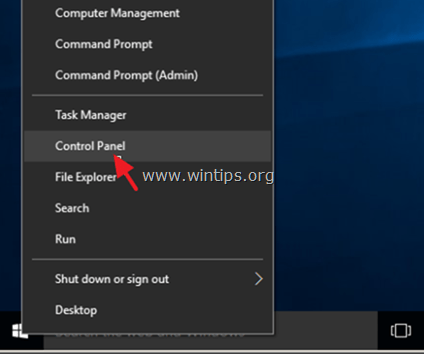
2. Endre Se etter (øverst til høyre) til Små ikoner og klikk deretter Strømalternativer.
![image_thumb[9] kontrollpanelelementer](/f/9bde72340bb48b7e3f94e386c0ea667f.png)
3. Til venstre velger du "Velg hva strømknappene gjør".
![slå av-rask oppstart] slå av-rask oppstart](/f/8c2456093e02ebe7767ed5fe71653f02.png)
4. Klikk på "Endre innstillinger som for øyeblikket ikke er tilgjengelige"alternativet.
![image_thumb[16] image_thumb[16]](/f/b2210fb64d315e171ed704daa68a3db4.png)
5. Rull ned og fjern merket den "Slå på rask oppstart (anbefalt)"-alternativet og klikk Lagre endringer.

6. Velg deretter i hovedvinduet for strømalternativer Endre planinnstillinger.
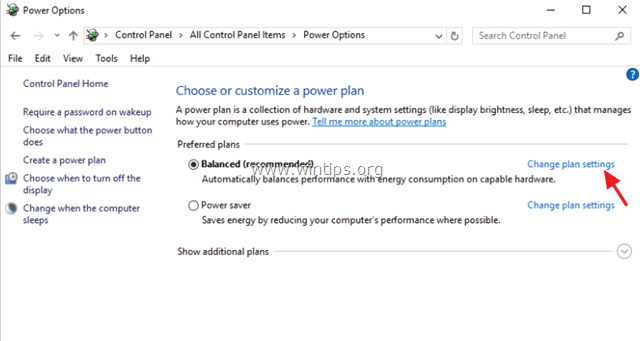
7. Klikk Endre avanserte strøminnstillinger.
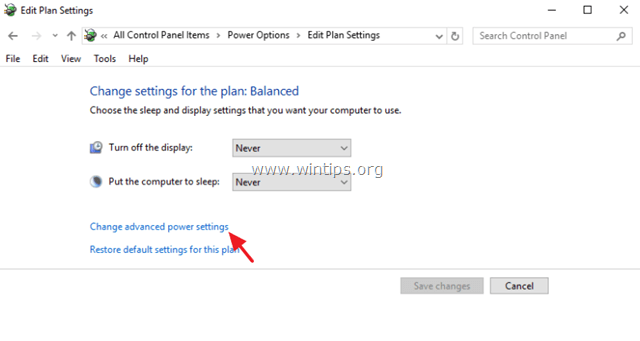
8. Utvid Sleep og still inn Sov etterpå og Dvale etter alternativer til Aldri.
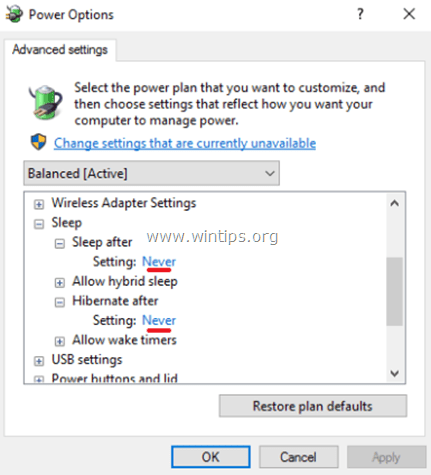
9. trykk OK for å bruke innstillinger.
10. Start datamaskinen på nytt og sjekk om "System and Compressed Memory Service"-problemet med høy CPU-bruk vedvarer.
Løsning 3. Sett PCI Express Link State Power Management til Maksimal strømsparing.
1. Fra kontrollpanelet naviger til Strømalternativer > Endre planinnstillinger > Endre avanserte strøminnstillinger.
2. Rull ned for å finne og utvide PCI Express innstilling.
3. Sett Link State Power Management til Maksimal strømsparing.

4. trykk OK for å bruke innstillinger og starte datamaskinen på nytt.
Løsning 4. Slå av tips for varsler for Windows.
1. Åpne fra Start-menyen Innstillinger.
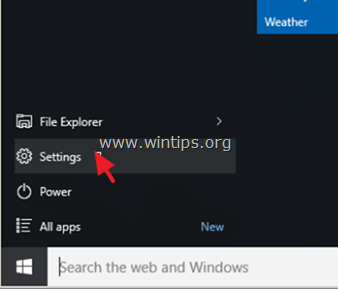
2. Velg i innstillingsvinduet System.
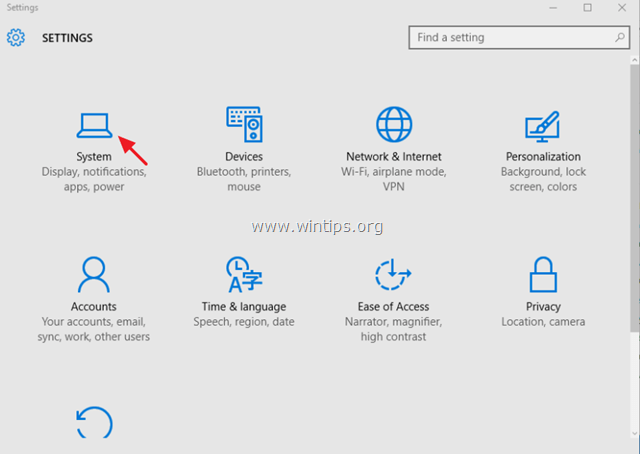
3. Plukke ut Varsler og handlinger til venstre og sett deretter Vis meg tips om Windows varsler til AV.
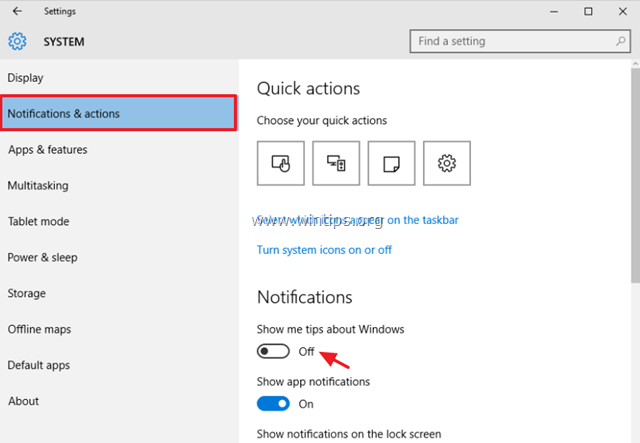
4. Lukk innstillingsvinduet og sjekk om "System and Compressed Memory Service"-problemet med høy CPU-bruk vedvarer. Hvis det vedvarer, prøv å slå av alle andre varsler.
Løsning 5. Avinstaller grafikkadapterens drivere.
1. Avinstaller de installerte videodriverne og start datamaskinen på nytt.
2. Etter omstart, la Windows søke og finne den riktige driveren for grafikkortet ditt, og start deretter datamaskinen på nytt.
3. Hvis problemet vedvarer, prøv å nedgradere (installer en tidligere versjon) grafikkortets driver.
Løsning 6. Utfør en Windows 10-reparasjon.
Reparer Windows 10 ved å bruke instruksjonene i denne veiledningen: Hvordan reparere Windows 10 med oppgradering på stedet.
Andre løsninger for å fikse system og komprimert minne høy CPU-bruk.
1. Sørg for at du har installert de nyeste driverne for maskinvaren din, spesielt driverne for:
en. Grafikkort (VGA).
b. Intel® Rapid Storage Technology.
2. Installer den siste fastvareoppdateringen for Surface Book.
Det er det! Gi meg beskjed om denne veiledningen har hjulpet deg ved å legge igjen en kommentar om opplevelsen din. Lik og del denne veiledningen for å hjelpe andre.
beste løsningen for å installere Windows 7 og ikke tro Microsofts løgner og propaganda hvor raske og gode Windows 10 er